oppo手机是可以答应文件的哦,那么怎么打印呢,还不知道的朋友们赶紧跟着小编一起来往下看看吧,不要错过了这个实用的功能哦。
oppo手机怎么打印文件?oppo手机打印文件的方法
首先我们需要连接打印机。
第一步:点击打印进入功能。
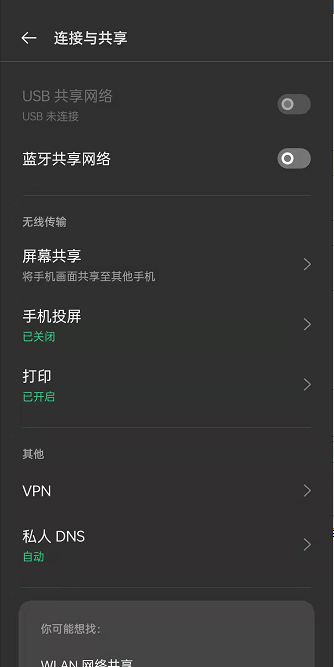
第二步:选择默认打印服务。
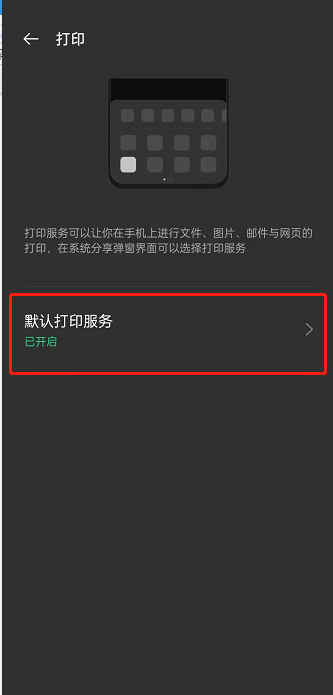
第三步:点击右上角的添加。
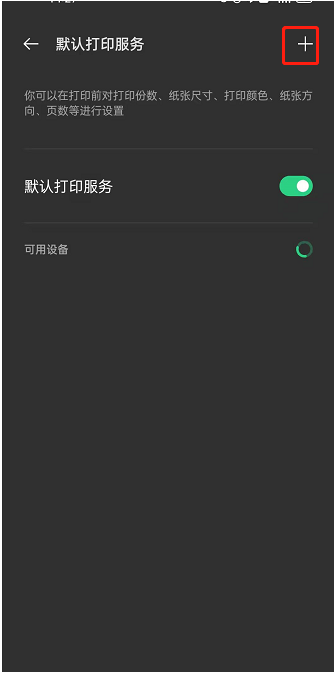
第四步:选择自己想添加的打印方式进行打印机添加。
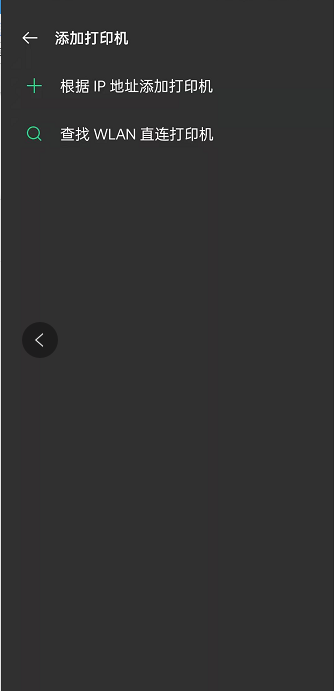
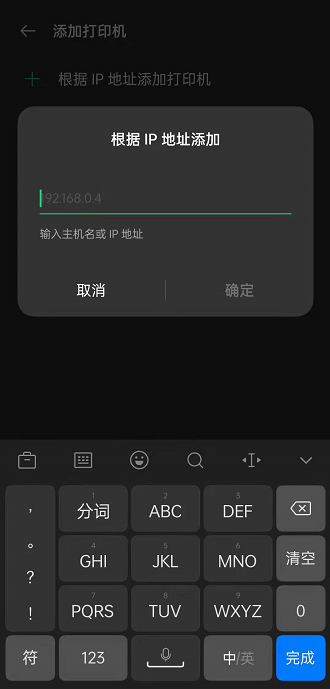
然后是打印:
第一步:点击自己想打印的文件或图片中的发送。
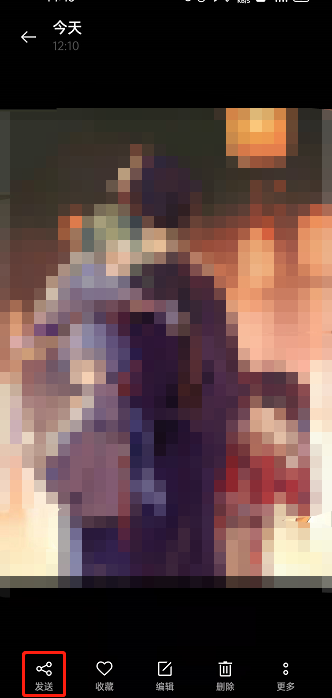
第二步:选择打印。
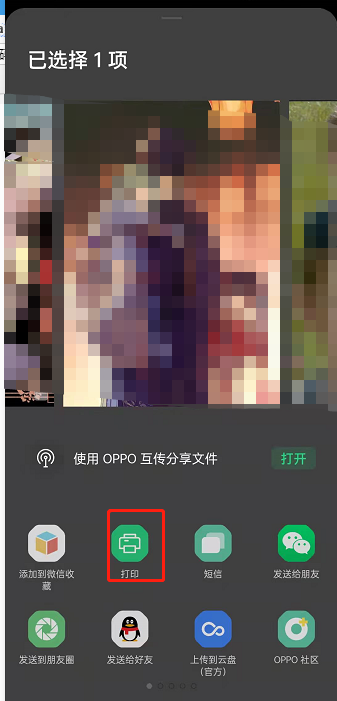
第三步:在下方设置好参数,在上方点击选择打印机。
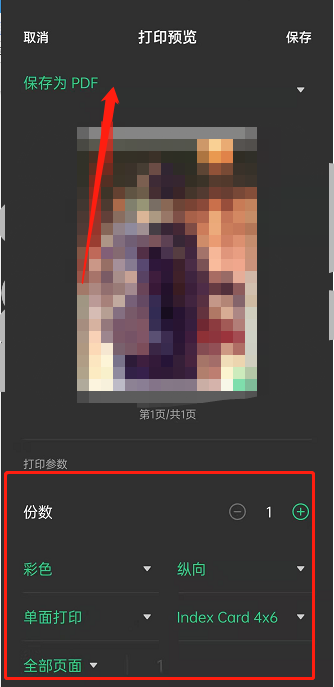
第四步:选择【查看全部打印机】查看自己的打印机并进行打印即可。
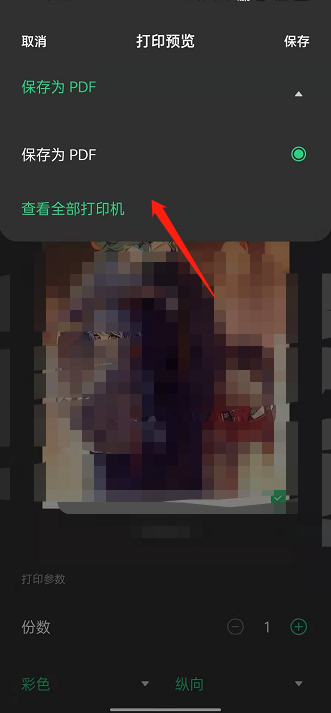
以上就是给大家分享的oppo手机怎么打印文件的全部内容,更多精彩内容尽在ZI7吧!
———想要了解更多资讯就请继续关注zi7吧!

101.41MB
点击查看
19.93MB
点击查看
42.1MB
点击查看
44.55MB
点击查看
30.53MB
点击查看
112.24MB
点击查看